Photoshop Dengan Efek Asap
Salahsatu keunggulan dari dari software Adobe Photoshop adalah melakukan modifikasi gambar. Modifikasi yang akan kita bahas kali ini adalah memberikan efek asap pada gambar. Biasanya setelah pistol ditembakan akan muncul asap ,hal inilah yang akan kita buat menjadi nyata pada gambar dibawah ini. Berikut cara-caranya :
Langkah 1
Aktifkan software Adobe Photoshop terlebih dahulu
Gambar yang akan dimodifikasi adalah gambar pistol dengan latar belakang hitam. Hal ini untuk memudahkan memberikan efek asap putih yang keluar dari mulut pistol.
Langkah 2
Buatlah Layer baru (Shft+Ctrl+ N). kemudian klik OK
Pilih Paintbrush Tool (B) dan pilih warna abu-abu. Opacity dapat di setting rendah saja 20 -30%.
Letakan warna yang telah di atur pada gambar yang akan diberkan asap.
Langkah 3
Langkah berikutnya, ubah setting brushes "normal" menjadi "dissolve".
Gunakan warna hitam dan warna putih untuk memberikan efek partikel seperti gambar disamping. Lalu berikan diatas warna abu-abu yang telah dibuat. Efek partikel ini jangan diberikan terlalu banyak.
Langkah 4
Gunakan tombol Smudge Tool (R) untuk memberikan efek warna menjadi samar pada partikel hitam dan putih.
Drag dan tarik partikel hitam-putih ke atas seperti pada gambar. Jangan terlalu khawatir bila hasilnya masih terlihat kaku.
Langkah 5
Langkah terakhir, gunakan tombol Eraser Tool untuk menghapus efek asap yang tidak diinginkan.
Gunakan tombol Burn Tool untuk memberikan efek gelap pada asap dan gunakan tombol Dodge Tool untuk memberikan efek terang.



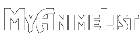

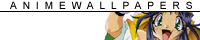











0 komentar